Correzione dei collegamenti alla libreria non risolti
Se Simulink® non riesce a trovare il blocco libreria o la propria libreria sorgente nel percorso di MATLAB® durante l'aggiornamento di un blocco collegato, il collegamento diventa non risolto. Simulink modifica l'aspetto di questi blocchi.
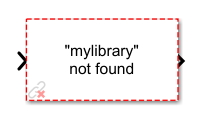
Risoluzione del percorso al blocco sorgente
Per risolvere i collegamenti non risolti, utilizzare uno dei seguenti metodi:
Aggiornare il percorso della sorgente in modo che punti alla posizione corretta della libreria. Per aggiornare il percorso della sorgente, fare doppio clic sul blocco per aprire la finestra di dialogo Block Parameters (Parametri del blocco). Nella casella Source block, inserire il percorso corretto del blocco libreria. Fare clic su OK.
Eliminare il blocco non risolto e copiare il blocco libreria nel modello.
Aggiungere la cartella che contiene la libreria richiesta al percorso di MATLAB. Quindi, nella scheda Modeling, sulla barra degli strumenti di Simulink, fare clic su Update Model.
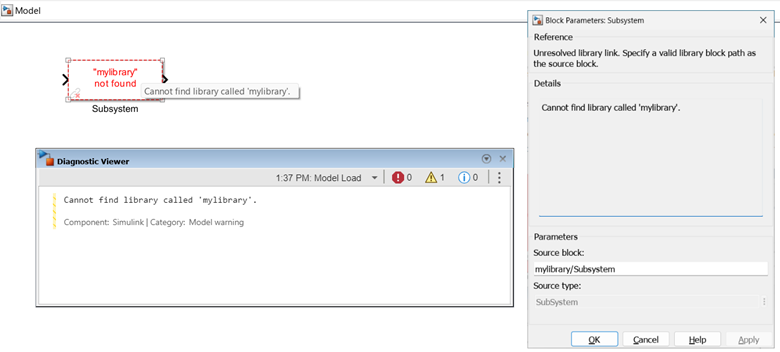
Specifica dei dettagli dei blocchi non risolti per le librerie personalizzate
È possibile impostare un messaggio personalizzato per una libreria che viene visualizzato in una finestra di dialogo quando un collegamento non risolto, associato a un blocco di quella libreria, è presente.
Ad esempio, utilizzare la funzione set_param per impostare il parametro LibraryInfo che descrive il collegamento non risolto per una libreria EVlib.
set_param('EVlib', 'LibraryInfo',... 'To download the library, visit https://www.mathworks.com');
Installazione del prodotto mancante
Se il collegamento non risolto proviene da una libreria per la quale non si dispone di una licenza del prodotto, Simulink fornisce queste informazioni che aiutano a trovare e installare il prodotto mancante e a simulare il modello:
L'icona del blocco visualizza il nome del prodotto mancante.
Se si punta al blocco, una tooltip visualizza i nomi della libreria e del prodotto mancanti.
Diagnostic Viewer (Visualizzatore della diagnostica) visualizza messaggi di avviso con un collegamento per installare il prodotto mancante utilizzando Add-On Explorer.
Facendo doppio clic sul blocco, la finestra di dialogo Block Parameters (Parametri del blocco) fornisce un collegamento per installare il prodotto mancante utilizzando Add-On Explorer.
